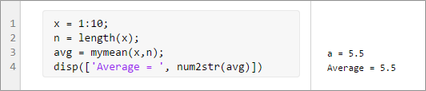Живые функции являются программными файлами, которые содержат код, и форматированный текст вместе в единственной интерактивной среде вызвал Live Editor. Подобный live скриптам, живые функции позволяют вам последовательностям повторного использования команд путем хранения их в программных файлах. Живые функции обеспечивают больше гибкости, тем не менее, в основном, потому что можно передать их входные значения и получить выходные значения.
Чтобы создать живую функцию, перейдите к вкладке Home и выберите New> Live Function.
Чтобы открыть существующую функцию (.m) как живая функция (.mlx) из Редактора, щелкните правой кнопкой по документу, переходят и выбирают Open functionName как Живую Функцию из контекстного меню. Также перейдите к вкладке Editor, нажмите Save ![]() и выберите Save As. Затем установите Сохранение как тип: к
и выберите Save As. Затем установите Сохранение как тип: к MATLAB Live Code Files (*.mlx) и нажимают Save. При открытии функции, когда живая функция создает копию файла и оставляет исходный файл нетронутым. MATLAB® преобразовывает разметку публикации от исходной функции до отформатированного содержимого в новой живой функции.
Необходимо использовать один из описанных методов преобразования, чтобы преобразовать функцию в живую функцию. Просто переименование функции с расширением .mlx не работает и может повредить файл.
После того, как вы создадите живую функцию, добавьте код к функции и сохраните ее. Например, добавьте этот код и сохраните его как функцию под названием mymean.mlx. Функция mymean вычисляет среднее число списка входных параметров и возвращает результаты.
function a = mymean(v,n) a = sum(v)/n; end
Чтобы зарегистрировать функцию, добавьте отформатированный текст справки выше функционального определения. Например, добавьте заголовок и некоторый текст, чтобы описать функциональность. Для получения дополнительной информации о добавляющем тексте справки к функциям, смотрите, Добавляет Справка для Живых Функций.
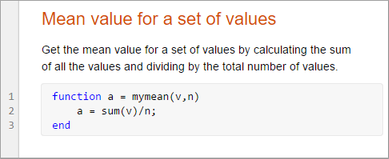
Чтобы запустить живую функцию, введите имя функции в Командном окне. Например, используйте mymean.mlx, чтобы вычислить среднее значение 10 порядковых номеров от 1 до 10.
mymean(1:10, 10)
ans =
5.5000Также можно вызвать живую функцию от live скрипта. Например, создайте live скрипт под названием mystats.mlx. Добавьте этот код, который объявляет массив, определяет длину массива и передает оба значения функциональному mymean.
x = 1:10;
n = length(x);
avg = mymean(x,n);
disp(['Average = ', num2str(avg)])Запустите live скрипт. Live Editor отображает вывод.
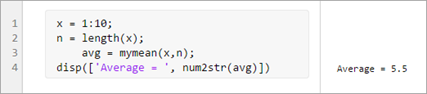
Если живая функция отображает текст или возвращает значения, Live Editor отображает вывод в live скрипте вызова, в соответствии с вызовом живой функции. Например, добавьте строку к mymean, который отображает расчетное среднее значение прежде, чем возвратить значение:
function a = mymean(v,n) a = sum(v)/n; disp(['a = ', num2str(a)]) end
mystats, Live Editor отображает вывод для mymean с выводом от mystats.